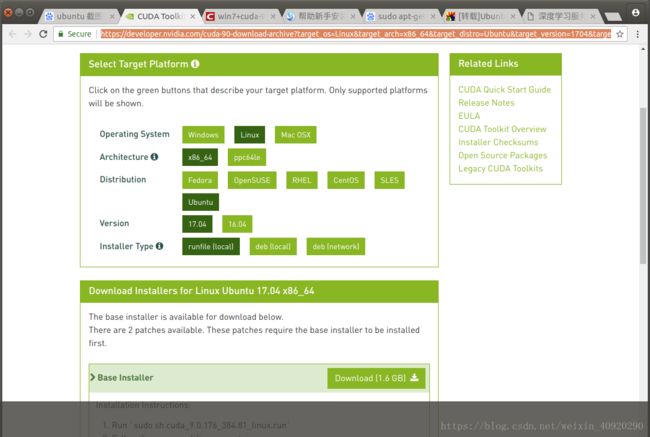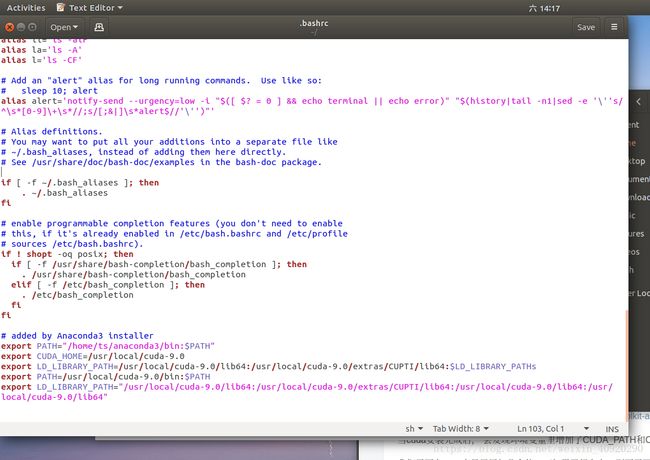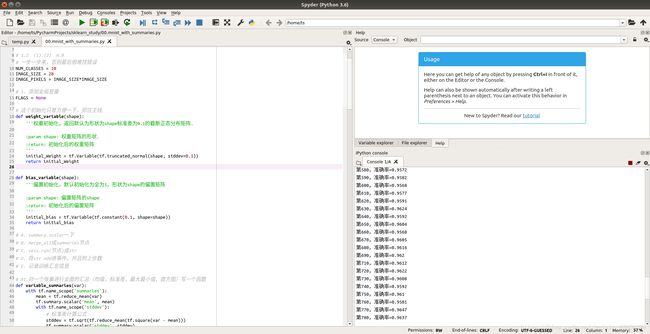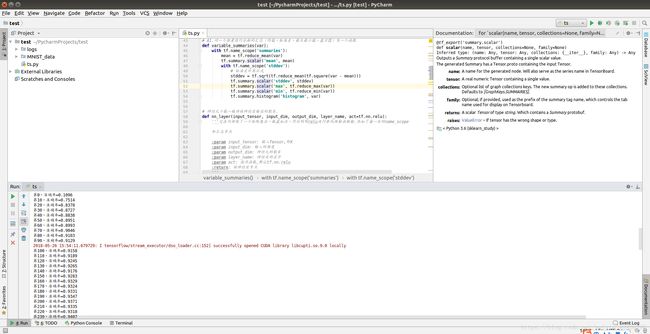[toc]
安装说明
大概弄了3天吧,吃第一口螃蟹真的不容易.说一下怎么安装吧,有些操作我也不确定(记不住了,尝试了太多了),大家遇到情况可能不一样,有问题可以咨询我,但是TensorFlow安装步骤是一样的,先说下安装顺序:
- NVIDIA驱动
- CUDA9.0
- cudnn7.0
- Anaconda
- TensorFlow-gpu1.8/1.3
- pycharm
如果不需要TensorFlow1.8版本的可以跳过1.2.3步骤,直接安装Anaconda,然后直接进行5.6步骤.
机器环境
系统 Ubuntu18.04
CPU E3-1231V3
TensorFlow 1.8
说明一下,双显卡怎么安装Ubuntu18.04可以自行百度下,接下来如果安装TensorFlow我也没有测试过,因为本人至今没有给笔记本(Intel核心和NVIDIA)装上Ubuntu18.04,如果是台式机的话可以选择拔下独立显卡,安装好系统后再安装NVIDIA并安装驱动?因为比较麻烦,为了避坑,特意选了没有核显的E3-1231V3.可以自行百度.其主要区别在于Ubuntu和NVIDIA驱动安装.
1.NVIDIA驱动
ubuntu自带了nvidia驱动,但是它没有安装完整,不能在终端查看nvidia-smi,在之后的CUDA编译测试里面也会出现问题,因此需要重新安装.重新安装的方式很简单,在桌面打开终端,输入:
sudo apt install nvidia-utils-390
sudo ubuntu-drivers autoinstall
输入完这两条命令之后,在终端输入nvidia-smi能够看到信息则表示成功重新安装了驱动.需要重启机器.
2.CUDA9.0
降级gcc
因为Ubuntu18.04默认gcc7.0,而CUDA9.0只支持gcc6.0及以下版本,因此需要降级,我选择降级的是5.5.
首先查看自己的版本:gcc --version,一般显示7.0,因此降级版本并激活
在终端输入
sudo apt-get install gcc-5 g++-5
sudo update-alternatives --install /usr/bin/gcc gcc /usr/bin/gcc-5 50
sudo update-alternatives --install /usr/bin/g++ g++ /usr/bin/g++-5 50
这时候再输入gcc --version,如果显示是5.5版本则OK.如果按照我的做法没有降级的小伙伴,一定要百度怎么降级.(我参考了很多,也是出现一些没法降级的情况,如果没有降级不保证会不会出现其他情况)
依赖库
终端里输入:
sudo apt-get install freeglut3-dev build-essential libx11-dev libxmu-dev libxi-dev libgl1-mesa-glx libglu1-mesa libglu1-mesa-dev
成功安装完依赖库
安装
必须是CUDA9.0,百度搜索一下,下载地址,下载到downloads里面
在download里面打开终端,输入:
sudo ./cuda_9.0.176_384.81_linux.run --override或者sudo sh ./cuda_9.0.176_384.81_linux.run --override或者sudo cuda_9.0.176_384.81_linux.run --override,总而言之就是安装CUDA9.0,所有设置都设置默认,也就是输入y,第一个提示输入accept,它让你安装显卡驱动的时候用输n,因为之前已经安装过了.
添加环境变量,使其生效
这里到home里面双击打开.bashrc文件(看不见ctrl+h查看隐藏文件),添加下面这几个命令就好了.(我添加了很多,不确定是哪一条生效,照做就OK,经测试没有问题)
export CUDA_HOME=/usr/local/cuda-9.0
export LD_LIBRARY_PATH=/usr/local/cuda-9.0/lib64:/usr/local/cuda-9.0/extras/CUPTI/lib64:$LD_LIBRARY_PATHs
export PATH=/usr/local/cuda-9.0/bin:$PATH
export LD_LIBRARY_PATH="/usr/local/cuda-9.0/lib64:/usr/local/cuda-9.0/extras/CUPTI/lib64:/usr/local/cuda-9.0/lib64:/usr/local/cuda-9.0/lib64"
之后让其立即生效,终端输入source ./bashrc.
3.cudnn7.0
我们还要安装cudnn7.0,这个比较简单,可以参考cudnn安装,我是通过deb安装的,千万注意版本,一定对版本安装,下面是下载地址
选择for Linux或者Deb包都OK,我说一下怎么用Deb包安装,可以按照它的安装吧,总而言之,需要把这个安装好.
我们点开Other Locations,点击commputer点开
确保有cuda和cuda-9.0文件,这样就安装成功了.
4.Anaconda
安装
下载地址
下载.sh文件,输入命令:bash An***.sh,具体看你哪个版本,根据提示操作即可.遇到选项都选yes,要安装c++库也同意.参考安装网站,这里有两个要注意的.
1.不要用sudo命令,会造成anaconda文件夹其他应用无法修改
2.一定要添加环境变量还有提示的库安装,如果自己重新添加的话会很麻烦.
安装完之后,需要用命令行启动anaconda-navigator即可,打开Spyder,如果能够打开测试一下安装就OK了.(没有快捷方式,只能这样打开)(我是安装好TensorFlow 的,因此大家拿普通python文件测试即可,测试是否安装好Anaconda)
换国内源
墙太高翻不动,因此要换国内源.
conda config --add channels https://mirrors.tuna.tsinghua.edu.cn/anaconda/pkgs/main/
conda config --add channels https://mirrors.tuna.tsinghua.edu.cn/anaconda/pkgs/free/
conda config --set show_channel_urls yes
5.1TensorFlow1.8安装
TensorFlow1.8的话需要自己安装,conda不会自动安装CUDA8.0、cudnn6.0这些配置(未来可能会支持自动安装CUDA9..0、cudnn7.0),拭目以待.
- 打开桌面终端,输入
source activate base,base是默认的Anaconda环境,也可以自己新建一个环境再激活它. - 搜索各个版本.
anaconda search -t conda tensorflow
这里xxbandy123/tensorflow代表CPU版本,TensorFLow版本1.6,支持linux-64,py2.7之类的信息,这里我们不用管,因为有个TensorFlow源仓库始终保持最新版本,并且兼容win64和linux64. - 输入命令
anaconda show aaronzs/tensorflow-gpu,然后照着提示,比如我的提示是conda install --channel https://conda.anaconda.org/aaronzs tensorflow-gpu安装.
5.2TensorFlow1.3安装
如果不嫌弃版本太低,直接用conda环境安装即可,所有依赖的东西都可以一口气解决,当然包括驱动、CUDA、cudnn.
- 终端输入
source activate base,base是要安装的环境 -
conda install tensorflow-gpu,它会自动帮你安装上Tensorflow-gpu1.3版本
测试
如果安装好了TensorFlow,可以测试一下,这里我给一个测试文件.复制保存成.py之后,在该文件目录打开终端,输入python **.py直接运行,如果没有报错的话,就说明TensorFlow安装成功了.会输抽出准确率、保存训练日志、完成时间等,GTX960在GPU训练情况下在40秒左右,可以拿来参考.
测试文件
import argparse
import sys
import tensorflow as tf
from tensorflow.examples.tutorials.mnist import input_data
import time
# 1.2 (1).(2) A.B
# 一步一步来,否则最后很难找错误
NUM_CLASSES = 10
IMAGE_SIZE = 28
IMAGE_PIXELS = IMAGE_SIZE*IMAGE_SIZE
# 1. 添加全局变量
FLAGS = None
# 这个初始化只是方便一下,抓住主线
def weight_variable(shape):
'''权重初始化,返回默认为形状为shape标准差为0.1的截断正态分布矩阵.
:param shape: 权重矩阵的形状.
:return: 初始化后的权重矩阵
'''
initial_Weight = tf.Variable(tf.truncated_normal(shape, stddev=0.1))
return initial_Weight
def bias_variable(shape):
'''偏置初始化,默认初始化为全为1,形状为shape的偏置矩阵
:param shape: 偏置矩阵的shape
:return: 初始化后的偏置矩阵
'''
initial_bias = tf.Variable(tf.constant(0.1, shape=shape))
return initial_bias
# A. summary.scalar一下
# B. merge_all成summaries节点
# C. sess.run(节点)成str
# D. 将str add进事件,并且附上步数
# E. 记录训练汇总信息
# A1.对一个张量进行全面的汇总(均值,标准差,最大最小值,直方图)写一个函数
def variable_summaries(var):
with tf.name_scope('summaries'):
mean = tf.reduce_mean(var)
tf.summary.scalar('mean', mean)
with tf.name_scope('stddev'):
# 标准差计算公式
stddev = tf.sqrt(tf.reduce_mean(tf.square(var - mean)))
tf.summary.scalar('stddev', stddev)
tf.summary.scalar('max', tf.reduce_max(var))
tf.summary.scalar('min', tf.reduce_min(var))
tf.summary.histogram('histogram', var)
# 神经元个数一般讲该神经层输出的数目.
def nn_layer(input_tensor, input_dim, output_dim, layer_name, act=tf.nn.relu):
'''它在内部做了一个矩阵乘法,偏置加法,然后利用relu进行非线性输出映射.添加了每一层的name_scope
和汇总节点
:param input_tensor: 输入Tensor,即X
:param input_dim: 输入的维度
:param output_dim: 神经元的数目
:param layer_name: 神经层的名字
:param act: 激活函数,默认tf.nn.relu
:return: 该神经层节点
'''
with tf.name_scope(layer_name):
with tf.name_scope('Weights'):
weights = weight_variable([input_dim, output_dim])
# A2.scalar一下
variable_summaries(weights)
with tf.name_scope('biases'):
biases = bias_variable([output_dim])
# A2.scalar一下
variable_summaries(biases)
with tf.name_scope('Wx_plus_b'):
peractivate = tf.matmul(input_tensor, weights) + biases
tf.summary.histogram('pre_activations', peractivate)
activations = act(peractivate)
tf.summary.histogram('activations', activations)
# 最后换行return还是怎样ruturn是看逻辑的,不一定需要在with里面return
return activations
# 3.构造计算图,之后启动训练过程《《主函数》》
def train():
# (1) 占位符
# (7).声明一个交互式会话
# (6).导入数据,喂数据.也写在计算图中,因为是往占位符中喂数据,所以要在占位符之后
mnist = input_data.read_data_sets(FLAGS.data_dir, one_hot=True, fake_data=FLAGS.fake_data)
sess = tf.InteractiveSession()
with tf.name_scope('input'):
x = tf.placeholder(tf.float32,[None, IMAGE_PIXELS], name='X_input')
y_true = tf.placeholder(tf.float32,[None, NUM_CLASSES], name='Y_input')
# <<图片
with tf.name_scope('input_reshape'):
image_shape_input = tf.reshape(x,[-1, 28, 28, 1]) # batch_size
tf.summary.image('input',image_shape_input,10) #放10个图像
# (2) Inference00.mnist_with_summaries.py
hidden1 = nn_layer(x, IMAGE_PIXELS, FLAGS.hidden1, 'layer1')
with tf.name_scope('dropout'):
# 要放入计算图中看的,要用TF函数.想要不断手动调整的,更改的用placeholder.数据也用placeholder传入
# 如果用常量,就不方便更改dropout,不方便汇总看后面代码
# 训练和测试的时候,这个keep率不同。因此需要占位符
keep_prob = tf.placeholder(tf.float32)
tf.summary.scalar('dropout_keep_probability', keep_prob)
# A1 tf.summary.scalar('dropout_keep_probability',keep_prob)
dropped = tf.nn.dropout(hidden1, keep_prob)
logits = nn_layer(dropped, FLAGS.hidden1, NUM_CLASSES, 'layer2', act=tf.identity)# tf.identity 什么都不做
# (3) Loss 定义损失节点,先让图跑起来,再决定要查看什么数据
with tf.name_scope('cross_entropy'):
diff = tf.nn.softmax_cross_entropy_with_logits(labels=y_true, logits=logits)
with tf.name_scope('total'):
cross_entropy = tf.reduce_mean(diff)
# A1
tf.summary.scalar('cross_entropy', cross_entropy)
# (4) 定义训练节点
with tf.name_scope('train'):
optimizer = tf.train.AdamOptimizer(learning_rate=FLAGS.learning_rate)
train_step = optimizer.minimize(cross_entropy)
# (5) 定义评估节点
with tf.name_scope('accuracy'):
# 当前批次样本的预测正确性
with tf.name_scope('correct_prediction'):
correct_prediction = tf.equal(tf.argmax(logits,1), tf.argmax(y_true, 1))#返回的是布尔类型
with tf.name_scope('accuracy'):
accuracy = tf.reduce_mean(tf.cast(correct_prediction, tf.float32))
def feed_dict(train):
'''
喂数据
:param train:True or False
:return: 训练集/测试集合
'''
if train or FLAGS.fake_data: # 这里只是作为提示,加上FLAGS.fake_data
# True/false
xs, ys = mnist.train.next_batch(100, fake_data=FLAGS.fake_data)
k = FLAGS.dropout # k=0.9
else: # 否则是测试集
xs, ys = mnist.test.images, mnist.test.labels
k = 1.0
return {x: xs, y_true: ys, keep_prob: k} # 喂数据要字典形式传入
# B1.merge_all成summaries节点
merged = tf.summary.merge_all()
# B2.写入测试日志节点(计算图中的程序不一定顺序运行,需要调用,所以这里不需要条件判断,会各自存在计算图中)
train_writer = tf.summary.FileWriter(FLAGS.log_dir + '/train', sess.graph)
# B2.写入测试日志节点(因为前后先后调用,前面sess.graph已经打开,所以这里不需要sess.graph)
test_writer = tf.summary.FileWriter(FLAGS.log_dir + '/test')
# (8).初始化所有变量
tf.global_variables_initializer().run()
# 写入计算图(喂测试0
# wirter = tf.summary.FileWriter(logdir=FLAGS.log_dir,graph=tf.get_default_graph()) (这里为了演示前面的过程,保证计算图正确)
# wirter.close()
# 4.开启训练模式
# 首先每次训练,将训练信息记录进summary,隔10步记录一次测试信息.
# 在余下的9步里面,隔100步跟踪一次各个权重.添加进训练信息.
# 剩下的99步,
time_start = time.time()
for step in range(FLAGS.max_steps):
# (1)利用feed_dict()函数喂数据
# C1.sess.run(节点)成str
# D. 将str add进训练事件,分别写入,并且附上步数.step
# 是add进去的.因为训练是每一步都进行的,喂的数据是训练数据,同样要打开merged文件.
if step % 10 == 0:
summary, acc = sess.run([merged, accuracy], feed_dict(False))
test_writer.add_summary(summary, global_step=step)
print('第%s,准确率=%s'%(step,acc))
# E.1记录训练汇总信息
else:
if step % 100 ==99: # 每隔100步跟踪一次数据
# A.run_optins-tf.RunOptions
# B.run_metadat-tf.RunMetadata()
# C.sess.run options/run
# D.add_run_metadata
run_options = tf.RunOptions(trace_level=tf.RunOptions.FULL_TRACE)
run_metadata = tf.RunMetadata()
summary, _ = sess.run([merged, train_step],
feed_dict=feed_dict(True),
options=run_options,
run_metadata=run_metadata)
train_writer.add_run_metadata(run_metadata, 'step%03d' % step)
train_writer.add_summary(summary, step)
else:
summary, _ = sess.run([merged, train_step],feed_dict=feed_dict(True))
train_writer.add_summary(summary,step)
# 最后要关闭FileWriter.Python关闭文件的位置很重要.
time_end = time.time()
print('totally cost', time_end - time_start)
train_writer.close()
test_writer.close()
# 2.运行主函数main,创建日志文件(log_dir),启动训练过程
def main(_):
if tf.gfile.Exists(FLAGS.log_dir):
# tf.gfile:tensorflow的文件管理模块
tf.gfile.DeleteRecursively(FLAGS.log_dir)
tf.gfile.MakeDirs(FLAGS.log_dir)
train()
# 1 这里是开始读程序的地方
if __name__ == '__main__':
# 1.1 实例化一个全局解析器
parser = argparse.ArgumentParser()
# 1.2 往全局解析器里面添加东西
# 是否用假数据
parser.add_argument('--fake_data', nargs='?', const=True, type=bool,
default=False,
help='If true, uses fake data for unit testing.')
parser.add_argument('--max_steps', type=int, default=1000,
help='Number of steps to run trainer.')
parser.add_argument('--learning_rate', type=float, default=0.001,
help='Initial learning rate')
parser.add_argument('--hidden1', type=int, default=500,
help='第一个隐藏层的神经元个数')
# dropout 为防止过拟合
parser.add_argument('--dropout', type=float, default=0.9,
help='Keep probability for training dropout.')
parser.add_argument('--data_dir', type=str,
default='MNIST_data/',
help='Directory for storing input data')
parser.add_argument('--log_dir', type=str,
default='logs/mnist_with_summaries',
help='Summaries log directory')
# 1.3 将这些参数解析到全局变量FLAGS中
FLAGS, unparsed = parser.parse_known_args()
# 1.4 运行某个程序,以某个全局解析器的参数
tf.app.run(main=main, argv=[sys.argv[0]]+unparsed)
错误调试
缺少libcublas.so文件,检查一下
.bashrc文件,是否source ~/.bashrc,最后的样子要和我之前的图一样.-
python不是Anaconda版本,这个也是检查.bashrc,是否添加这一句,注意ts是我的用户名,请修改成自己的.
export PATH="/home/ts/anaconda3/bin:$PATH" 有些.bashr路径需要检查一下,是否是你自己的文件路径,不同电脑位置可能会有不同.
检查到底哪一步出错,CUDA9.0、cudnn(最容易出错的地方)还是什么,自己百度一下
如果解决不了,就安装TensorFlow-gpu-1.3版本,或者安装Windows下的TensorFlow
如果还是不行,其实cpu版本也蛮快的(至少比脑子转的快),其实是真的难装,身为一个资深掏粪男孩,Windows平台上装了3天,Ubuntu18.04装了大概4天(在有WINDOWS平台安装经验基础上)
6.安装pycharm
pycharm版本说明
如果前面都安装好的话,就可以装pycharm了.这里我用的是2018专业版,如果有校园邮箱,也就是edu.cn结尾的邮箱的同学可以免费申请pycharm,可以自己百度一下,免费用一年,第二年再激活一下还可以再用,并且可以在好几台电脑上使用.据说毕业了就不能用了,但问题不大.如果不是校内学生或者老师的话,建议购买(ttmgl)专业版,也可以使用社区版或者网上搜破解版.(pycharm还是挺良心的对科研人员,因此我个人不推荐).
安装
我们去官网下载下来,pycharm-professional-2018.1.3.tar.gz,双击打开,解压到要安装的目录,到该目录bin下,打开终端输入sh pycharm.sh就可以打开了,与平时一样正常使用.(不要在ubuntu software里面安装,因为后面我们要编辑pycharm启动文件,否则pycharm里面不能运行tensorflow)
然而我们发现,在终端里面测试文件可以被正常运行,pycharm里面又不能运行了,解决办法如下:
pycharm里面缺少libcublas.so.9.0解决办法
这里有两个解决办法,这里主要的原因是pycharm没有读取.bashrc文件的权限,因此需要自己手动设置.
手动设置
-
修改pycharm.sh
双击文件pycharm.sh,在
IFS="$(printf '\n\t')"后面按Enter空出一行,然后添加LD_LIBRARY_PATH="/usr/local/cuda/lib64:/usr/local/cuda-9.0/lib64:/usr/local/cuda-9.0/extras/CUPTI/lib64"
需要关闭再重新打开pycharm,sh pycharm.sh,点击运行,没有报错(使用的是View下的sci模式,看数据会方便一点):
查看tensorboard,在pycharm里面的终端,输入
tensorboard --logdir 事件文件夹的位置,可以看到:
双击点开端口,没有问题(这里要用谷歌浏览器,自行百度搜索谷歌浏览器):